Что такое серия Turbo?
Это новый маркетинговый ход компании Borland, направленный на усиление и расширение своих позиций на рынке софта для разработчиков.
Что это собой представляет.
По сути это BDS2006, разделённая на отдельные блоки. Большинству программистов просто не нужны все языки в одном флаконе. Да ещё за такие деньги.
Серия Turbo представляет собой 4 отдельных продукта: Turbo Delphi Turbo C++ Turbo Delphi for .NET Turbo C#
Всё это существует в 2-х версиях: Professional и Explorer.
Стоимость Professional — 399$, Explorer Бесплатна для любого использования, в том числе и коммерческого.
Всё различие между ними — в наличии разблокирующего кода.
Что мы теряем, не заплатив 399$?
Какие ограничения найдены:
* Нет компилятора коммандной строки
* Отключена установка компонентов через IDE
Ну первый многим не особо нужен, немногие даже не знают о его существовании. Так что это условный минус.
Второй минус: Да, через иде не поставить. Но можно спокойно прописать свои компоненты в файле dclusr.dpk любым текстовым редактором. Такая правка вполне законна. Так что этот минус тоже весьма условный.
Turbo Delphi 2006 compile speed
Примечание: Borland выпустила патч, «исправляющий» эту «ошибку». Ставить его или нет — дело ваше. Если ставить, то сохраните резервную копию файла dclusr.res и восстановите его после апдейта.
Также замечено:
Получая ключ от Borland, можно заметить, что там оговорен момент установки Turbo под линукс!
Предпологаю, что сама среда написана на managed .NET коде, и имеет возможность работать под Linux, на mono. Созданные .NET приложения, также должны работать под mono, если не используют unmanaged кода.
Это предположение пока не проверено. Если у кого есть возможность — проверьте пожалуйста.
Итог:
Нам подарили практически полноценные Delphi 2006 и Builder 2006.
Теперь мы можем создавать свои собственные продукты бесплатно и легально.
Хвала Борланду!
Также мы получили платный пакет ценой не в 3-4 тысячи уёв, а 399$. Что гораздо более реально.
Также существуют платные версии для студентов и учебных заведений, на случай, если им недостаточно бесплатного пакета, стоимостью менее 100$
Счастья Вам и Delphi в каждый дом 😉
Скачать продукты серии Turbo можно с оффсайта: http://www.turboexplorer.com/
Получить бесплатный ключ можно на сайте Борланда http://members.borland.com/download/trial.aspx?sid=622
Особо ленивые могут взять в аттаче 😉
Ключ нужно положить в свою домашнюю папку: «D
Дополнительно прилагается официальный FAQ, переведённый на русский.
В. О каких новых продуктах объявлено отделом средств разработки корпорации Borland?
О. Представлено новое семейство продуктов «Turbo Delphi», «Turbo Delphi .NET», «Turbo C++» и «Turbo C#». Для каждого из этих продуктов предусмотрено два выпуска — Explorer Edition и Professional Edition.
Turbo Delphi — Sets
В. Для кого предназначены эти продукты?
O. Версии Turbo Explorer — это готовые решения для студентов, любителей и непрофессионалов, желающих быстро освоиться с программированием для Windows и .NET на языках C++, C# и Delphi. Версии Turbo Professional предназначены для энтузиастов и независимых профессионалов, которым требуются наиболее гибкие, мощные и удобные среды разработки приложений для Windows и .NET.
В. Чем версии Turbo Professional отличаются от Borland Developer Studio (BDS) Professional Edition?
О. Продукты Turbo Professional — это решения для одного языка и одной платформы, предназначенные для разработчиков-любителей, независимых профессиональных разработчиков и профессионалов, работающих по совместительству. Borland Developer Studio (BDS) — это многоязыковая и многоплатформенная среда разработки с поддержкой языков C++, C# и Delphi. Она позволяет создавать приложения для платформ Windows и Windows .NET.
В. Будут-ли выпущены Turbo Enterprise или Architect?
O. Нет. Enterprise и Architect доступны только в виде Borland Develpper Studio. В данный момент нет планов по выпуску Enterprise или Architect для Turbo.
В. Чем отличаются выпуски Explorer и Professional?
O. Основное различие заключается в том, что выпуски Explorer поставляются с ограниченным набором программных компонентов (более 200) для создания приложений различных типов, ограниченных только воображением разработчика. В комплект поставки продуктов Professional входят несколько дополнительных компонентов, но гораздо важнее то, что версии Professional позволяют настраивать эти компоненты, а также создавать свои собственные и загружать любые компоненты и элементы управления из тысяч доступных от сторонних разработчиков. Продукты Professional также позволяют использовать модули интегрированной среды разработки (IDE), сотни которых поставляются сторонними разработчиками и позволяют расширить функциональные возможности IDE.
Цена
Explorer: Бесплатно
Professional: 399 долларов США
Компоненты
Explorer: Сотни компонентов входят в комплект поставки. Нельзя добавлять дополнительные компоненты. (! (моя ремарка) нельзя через IDE)
Professional: Все компоненты в Explorer. InterBase Express, Indy и IntraWeb, а также примеры дополнительных компонентов. Можно добавлять дополнительные компоненты. (! Как я уже говорил, пакеты идентичны, различаются только разблокирующим кодом. Соответственно все компоненты есть в обоих вариантах, только в Explorer они не вынесены на панедь компонентов в IDE)
Дополнительное ПО
Explorer: InterBase для разработчиков
Professional: InterBase для разработчиков, Rave Reports, Remote Debugger (! вот пожалуй исключение — доп софт поставляется только в CD версиях)
Только для Turbo C++
Explorer: Ограниченная функциональность ActiveX/COM
Professional: Расширенные серверные функции ActiveX/COM
В. Предусмотрены ли обновления до серии Turbo для существующих клиентов?
О. Turbo Professional — это совершенно новая серия продуктов, цена на которые установлена специально для независимых и новых разработчиков. Предполагается, что расценки на обновление будут доступны для последующих версий. Пользователи продуктов Turbo Explorer могут приобрести продукты Turbo Professional и обновить свои версии Turbo Explorer до Professional с помощью программного ключа лицензии.
В. Как превратить версию Turbo Explorer Edition в Turbo Professional Edition?
О. Приобретая версию Turbo Professional Edition, вы получаете ключ лицензии, который можно ввести в поле диспетчера лицензий, чтобы «разблокировать» дополнительные функции Turbo Explorer — в том числе доступ к дополнительным компонентам и возможность добавления новых компонентов.
Загрузив версию Professional либо купив ее на компакт- или DVD-диске, вы также получите дополнительное ПО, включая программы для удаленной отладки, Rave Reports, а для Turbo C++ — дополнительные серверные возможности ActiveX/COM.
В. Можно ли обновить созданные ранее проекты на Delphi, C++Builder и C#Builder до Turbo Professional?
О. Да, с помощью соответствующего продукта Professional можно открывать и использовать приложения C++, C# и Delphi/.NET, созданные в BDS (Borland Developer Studio) 2006 и более ранних версиях этого приложения, в том числе — C++Builder и Delphi.
В. Можно ли использовать компоненты и элементы управления VCL для Delphi и C++Builder?
О. Да, продукты Turbo Professional совместимы с дополнительными элементами управления VCL и компонентами Borland Developer Studio 2006, в том числе с компонентами, созданными сторонними разработчиками.
В. Можно ли одновременно установить на ПК более одного продукта серии Turbo?
О. На ПК или виртуальную машину можно одновременно установить только один продукт серии Turbo.
В. Можно ли использовать продукт Turbo Explorer Edition для разработки коммерческих приложений?
О. Да. С помощью продуктов Explorer Edition можно разрабатывать ПО для личного и коммерческого использования.
В. Как можно приобрести продукты серии Turbo?
О. Версии Turbo Explorer доступны для загрузки. Они также доступны на бесплатных компакт-дисках и компакт-дисках, прилагаемых к журналам. Версии Turbo Professional можно приобрести у дилеров Borland/DevCo, а также в Интернет-магазине.
В. Можно ли получить коробочную версию Turbo Professional, если есть желание приобрести и носитель?
О. Да, эти версии можно приобрести обычным способом у дилеров и партнеров корпорации Borland, а также через Интернет.
В. Можно ли заказать обслуживание продуктов серии Turbo?
О. Да, обслуживание продуктов серии Turbo осуществляется на обычных условиях программы Software Assurance (включающих обслуживание и техническую поддержку). Его можно включить в существующий договор поддержки.
Материал предоставил Snow Silence
Ходил вчера на конференцию. А скачал еще раньше.
Поясняю: Turbo — это кусок из Borland Developer Studio 2006. Ставить можно что-либо одно, и BDS2006 быть не должно. Это, на мой взгляд, самый большой недостаток. Который, впрочем, решается
Что-нить одно — это из набора Delphi win32 or .NET, C++ win32 or .NET, C#.
IDE у всех продуктов работает под .NET. Поэтому исходный вид — как у Visual Studio, но можно и привести к более-менее привычному.
Вообще говоря, на конференции показывали Delphi win32, и позиционировали, в частности, как замену Delphi 7 «Возвращаться к D7 не захочется». Наверно, могу подтвердить — вкусностей много и недорого Правда, продукт рассчитан явно на одного разработчика: нет ничего для групповой разработки.
Из вкусностей, что показывали и что понравилось (я не до всего долез):
1. история изменений. Фактически — bak хранятся в отдельном каталоге, с установленной глубиной. Можно просматривать и есть сравнение. То есть, нажал сохранить модуль, потом всегда можно посмотреть, что изменилось. Что-то вроде локального cvs. К формам тоже относится
2. Интеллектуальные шаблоны. Кто работал с mcad — там примерно так же, через TAB
3. Рефакторинг, интеллектуальный поиск
4. Улучшенный менеждер памяти.
Впрочем, все вышеперечисленное есть и в BDS2006
Еще раз подчеркнули: да, на Turbo Explorer можно делать коммерческие разработки.
Насчет связи с БД: в эксплорере есть dbExpress и ADO. В профе добавляется IBX и BDE (или BDE есть и в эксплорере? Не помню — мне не нать). Немного мутно насчет DataSnap: исходники есть все, а вот визардов вроде нет. Впрочем, проф. версию я не смотрел, может, там и есть.
Немного мутно насчет Rave reports: четко указано, что есть в проф. версии C++, для остальных — не ведаю.
Источник: drkb.ru
Среда программирования Turbo Delphi
Интегрированная среда программирования Turbo Delphi предназначена для создания 32 х разрядных приложений WINDOWS. Эта среда является частью профессиональной среды программирования Delphi Studio (2006 г.) и относится к классу визуальных, в которых разработчику предоставляется возможность прямо на экране формировать интерфейс разрабатываемого программного продукта из стандартных элементов управления.
Языком программирования для среды Turbo Delphi является язык Object Pascal, являющийся дальнейшим развитием Borland/Turbo Pascal.
Типы файлов, используемые Turbo Delphi
Среда Turbo Delphi предназначена для создания больших программ, элементы которых размещаются в разных файлах. Основной частью программы является проект.
Среда создает два файла программы, содержащие проект, которые имеют расширение .bdsproj (Borland Developer Studio Project File) и .dpr (Delphi Project File). Файл с расширением .dpr создается в формате, совместимом с ранними версиями Delphi(в частности, с Delphi 7) и содержит текст основной программы.
Файл с расширением .bdsproj формируется в формате Delphi Studioи содержит информацию о проекте.Запуск любого из этих файлов в среде Turbo Delphi вызовет открытие проекта. Если сформированный в среде Turbo Delphiпроект необходимо запустить в среде Delphi 7, следует работать с файлом .dpr.
Как правило, основная программа при программировании «под Windows» формируется самой средой, но разработчик может ее изменять.
Помимо файла проекта программа может включать различные модули (Unit), которые содержатся в файлах с расширением .pas. Часть модулей стандартны и содержат процедуры и функции, выполняющие операции ввода-вывода и т.п., а остальные – добавляются разработчиком при написании программы.
Среди добавляемых модулей принято различать модули, содержащие информацию о формах, и модули, содержащие процедуры и функции, непосредственно связанные с решением задачи.
Кроме указанных компонент программа может использовать динамические библиотеки DLL, файлы которых имеют расширение .dll.
При создании программы используется также библиотека стандартных компонентов DCL (файлы которых имеют расширение .dcl), содержащая особым образом подготовленные классы.
Среда Turbo Delphiпозволяет создавать проекты, модули форм, модули разработчика, библиотеки DLL, а также текстовые файлы.
После успешной компиляции программы создается исполняемый файл с именем, совпадающим с именем проекта, и расширением .exe,а также файлы – результат компиляции модулей с расширением .dcu.
Помимо указанных файлов при работе в Turbo Delphiформируются файлы ресурсов с расширением .res, конфигурации с расширением .cfg –для проекта и с расширением .dfm – для модулей форм. В эти файлы помещаются параметры проекта и его компонентов, графические изображения, созданные в результате визуального программирования. Если в процессе разработки эти файлы случайно потеряются, то файл .res система предложит пересоздать, файл .cfg пересоздаст автоматически. Отсутствие же файла .dfm приведет к невозможности дальнейшей работы с проектом.
Кроме того, в директории проекта присутствуют файл с расширением .identcache и файл с расширением .bdsproject.local. В них содержится информация о некоторых характеристиках проекта. При отсутствии этих файлов среда пересоздаст их.
Основные принципы событийного программирования
Событийным называется программирование, при котором программа представляет собой набор обработчиков некоторых событий. В качестве событий при этом могут интерпретироваться как нажатие какой-либо “кнопки” в окне программы, так и некоторые ситуации в самой программе (например, вызов формы). Таким образом, основной цикл работы программы представляет собой ожидание какого-либо события, вызов соответствующего обработчика для обработки этого события, после чего вновь следует ожидание события, и цикл повторяется.
Такая программа не имеет алгоритма в традиционном смысле, так как связь между отдельными частями не задана жестко, а зависит от последовательности наступления тех или иных событий.
Задача разработчика в этом случае — определить множество событий для программируемой задачи и написать соответствующие обработчики. Причем Turbo Delphiпредоставляет как стандартные обработчики некоторых событий, так и заготовки для новых, добавляемых, обработчиков.
Среда программирования Turbo Delphi
При вызове интегрированной среды Turbo Delphiна экране появляется окно, вид которого представлен на рисунке 1.
Рисунок 1 – Вид окна Turbo Delphi при входе в среду
Последовательность действий при создании программы рассмотрим на конкретном примере.
Задание.Разработать программу – калькулятор, выполняющий основные арифметические действия.
Разработка программы начинается с создания нового проекта. Это можно сделать двумя способами:
· нажав закладку New Project на странице приглашения. После этого на экране появится окно диалога выбора типа проекта (см. рисунок 2), в котором надо выбрать значок «VCL Forms Application» и нажать его;
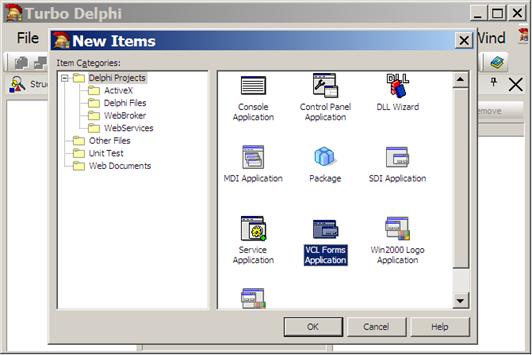
Рисунок 2– Вид окна выбора типа приложения
· выбрав пункт меню FileNew ProjectVCL Form Application(см. рисунок 3).
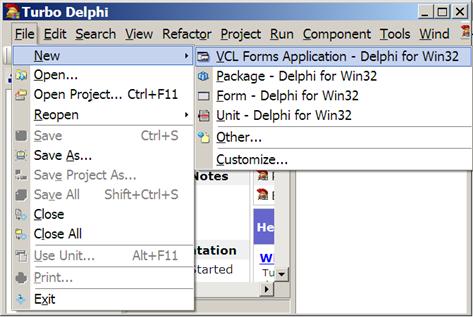
Рисунок 3 – Вид окна при выборе типа проекта
После этого на экране появится заготовка формы проекта (см. рисунок 4).
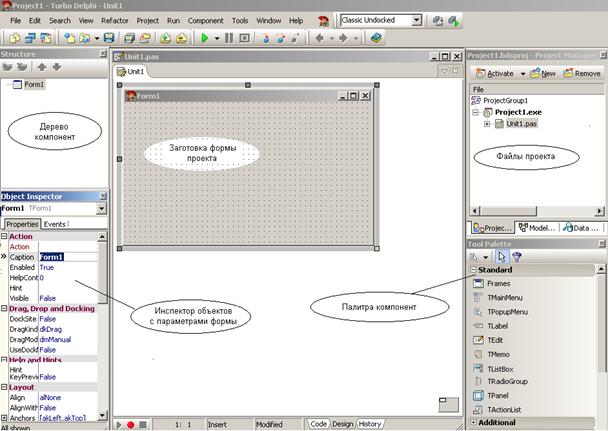
Рисунок 4 – Вид окна приложения с заготовкой формы проекта
Продолжить создание программы необходимо с задания имен проекта и модуля. При определении имени модуля следует сначала щелкнуть либо по первой форме (Form1), либо по странице (Unit1) текстового редактора, а затем определить новое имя через меню FileSave As. В появившемся окне создайте новую папку и введите имя модуля – C_unit.pas. Имя проекта определяется через меню FileSave Project As. (сохраните его в той же папке с именем Culc.dpr).
3. Разместите на форме окно ввода чисел. Для этого на странице Standard палитры компонент найдите кнопку Edit,щелкните на ней левой кнопкой мыши. Затем щелкните левой кнопкой мыши на нужном месте формы (см. Рисунок 4). После этого измените размер компонента (тащите за черные квадратики в нужную сторону). Теперь удалите текст из окна компонента.
Для этого на странице Propertiesинспектора объектов выделите свойство Textи удалите информацию из этого поля.
4. Разместите кнопки операций на форме. Для этого на странице Standard палитры компонент найдите кнопку Button. Для того, чтобы не перетаскивать каждый компонент отдельно, перед выбором мышкой компонента нажмите клавишу Shift. Теперь щелкая мышью в нужных местах можно установить сразу все 7 кнопок.
Для отмены работы с кнопкой щелкните мышью по стрелке под словом Standartпалитры компонент. Затем, последовательно щелкая мышью по установленным кнопкам, измените заголовки кнопок (свойство Captionна странице Propetiesинспектора объектов) соответственно на С, =,+,-,х, /иQuit (см. рисунок 5).
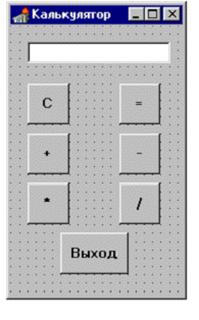
Рисунок 5 – Форма «Калькулятор»
Одновременно с построением формы Turbo Delphi строит новый класс с именем TForm1 (потомок класса стандартного класса TForm) и создает объект данного класса с именем Form1в тексте модуля C_unit.pas (см. рисунок 6).
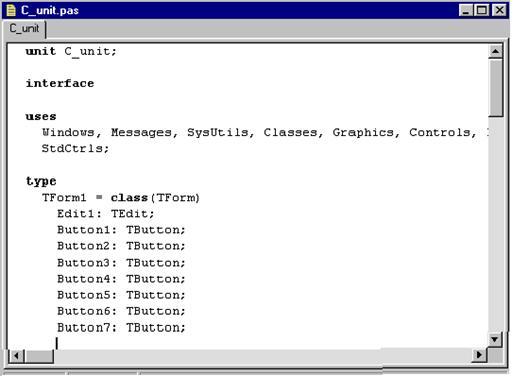
Рисунок 6 – Фрагмент текста модуля.
Компиляцию проекта выполняют, используя Ctrl-F9 или меню ProjectCompile.
Рекомендации. Чаще сохраняйте создаваемый проект. Для более быстрого поиска ошибок регулярно выполняйте компиляцию
5. Добавьте в модуль после служебного слова implementation объявление переменных, которые будут использоваться для создания проекта:
var Sum:real;
6.Создайте процедуру Operate, которая непосредственно выполняет вычисления:
‘+’: sum:=sum+n;
‘-‘: sum:=sum-n;
‘*’: sum:=sum*n;
‘/’: sum:=sum/n;
end;
end;
7. Теперь «научите» форму обрабатывать нажатия на кнопки. Для этого щелкните мышью по кнопке С и перейдите на страницу Eventsинспектора объектов. На этой странице приведены все события, на которые может реагировать компонент Button. Щелкнув по строке OnClick, вы выберете событие «щелчок мыши по компоненту». Двойным щелчком по той же строке вы вставите заготовку обработчика данного события в текст модуля, определяющего реакции формы:
End.
2. Модуль C_unit.PAS:
unit Culc;
Interface
Дата добавления: 2018-04-04 ; просмотров: 926 ; Мы поможем в написании вашей работы!
Поделиться с друзьями:
Источник: studopedia.net
Занятие 1. Начало работы в Turbo Delphi
Чтобы запустить Turbo Delphi, надо сделать щелчок на кнопке Пуск и в меню программы выбрать команду Borland Developer Studio -> Turbo Delphi.
Для того чтобы начать работу над новой программой (Win32—приложением) или, как принято говорить, проектом, надо в меню File выбрать команду New > VCL Forms Application — Turbo Delphi.
Окно Turbo Delphi в начале работы над новым проектом приведено на рис.1.1. В верхней части окна находятся строка меню и панели инструментов.

Рис. 1.1. Окно Turbo Delphi в начале работы над новым проектом
Центральную часть главного окна занимает окно дизайнера формы (рис. 1.2). В нем находится форма – заготовка окна приложения (окно программы во время разработки принято называть формой).
За окном дизайнера формы находится окно редактора кода (рис. 1.3), доступ к которому можно получить, сделав щелчок на находящемся в нижней части окна дизайнера формы ярлыке Unitl.pas (главный модуль формы) или нажав клавишу . Для того чтобы вновь стало доступно окно редактора формы, надо сделать щелчок на ярлычке Design или нажать клавишу .
Слева от окна дизайнера формы находится окно Object Inspector (рис. 1.4). В верхней части окна указано имя объекта, свойства которого отображаются в окне Object Inspector в данный момент. Вкладка Properties (свойства) используется для редактирования (изменения) значений свойств объектов. Свойство – это характеристика объекта (формы, командной кнопки, поля редактирования и т. д.).
Значения свойств определяют вид объекта, его положение относительно других объектов, а также поведение (реакцию на действия пользователя). Например, значение свойства Caption формы определяет текст, который отображается в заголовке формы, а свойство Position – положение формы в начале работы программы. Значения свойств указаны в правой колонке.
По умолчанию свойства на вкладке Properties объединены по функциональному признаку в группы (названия групп выделены цветом). Так, например, свойства, определяющие внешний вид объекта, объединены в группу Visual. Программист может изменить способ отображения свойств, выбрав в контекстном меню вкладки Properties команду Arrange -> by Name (в алфавитном порядке) или Arrange >by Category (по категориям). На вкладке Events перечислены события, которые может воспринимать объект (строго говоря, на вкладке Events перечислены свойства, значения которых определяют реакцию объекта на соответствующее событие).
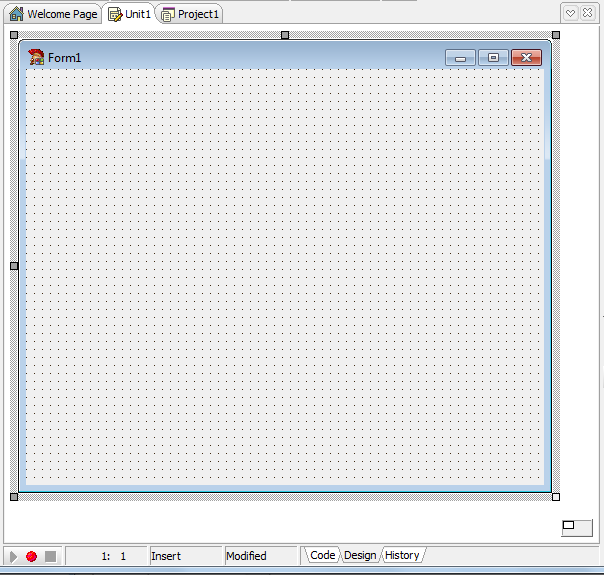
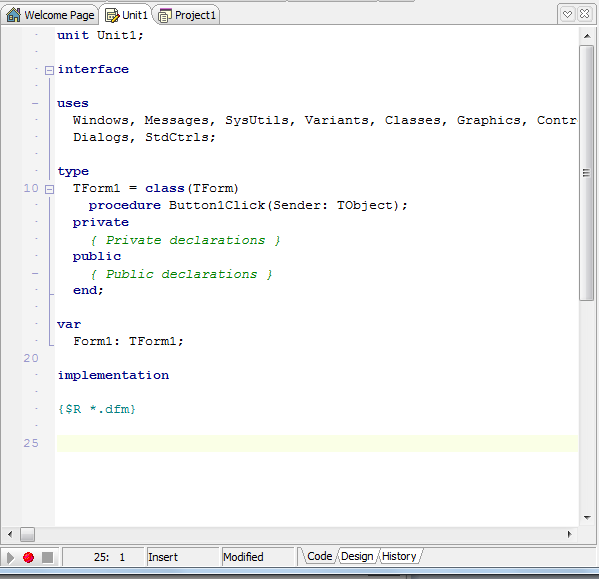 Рис. 1.2. Окно дизайнера формы Рис. 1.3. Окно редактора кода
Рис. 1.2. Окно дизайнера формы Рис. 1.3. Окно редактора кода
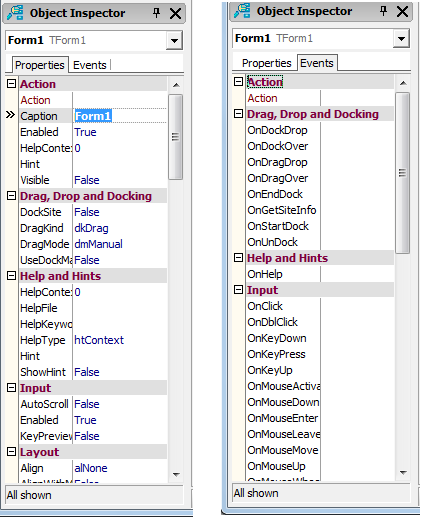
Рис. 1.4. В окне Object Inspector
на вкладке Properties перечислены свойства объекта,
на вкладке Events — события, на которые объект может реагировать
На вкладках окна Tool Palette (рис. 1.5) находятся компоненты. Компонент – это объект, обеспечивающий решение некоторой задачи. Например, на вкладке Standard находятся компоненты пользовательского интерфейса (Label – поле отображения текста, Button — командная кнопка, Edit – поле редактирования и др.), а на вкладке dbGo — компоненты, обеспечивающие доступ к базам данных.
В окне Project Manager (рис. 1.6) отображается структура приложения (проекта), над которым в данный момент идет работа (в простейшем случае проект образуют: главный модуль (pas-файл), модуль формы (dfm и pas-файлы) и файл ресурсов (res-файл).
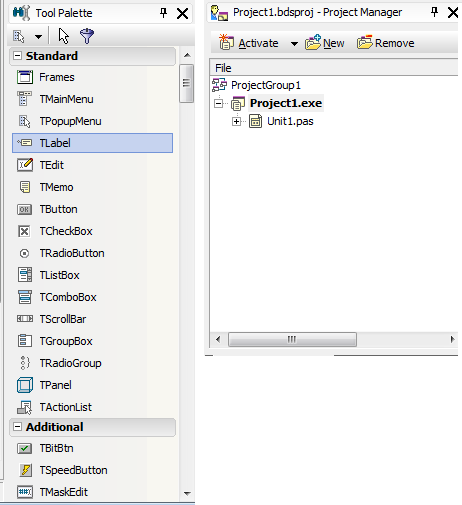
Рис.1.5. Вкладка окна Tool Palette Рис.1.6. Вкладка Project Manager
Если какое-либо из перечисленных окон не отображается, то для того, чтобы его увидеть, надо в меню View выбрать соответствующую команду.
Иногда возникает необходимость восстановить исходное (стандартное) расположение окон. Чтобы это сделать, надо раскрыть список Desktop speedset-ting (по умолчанию этот список находится в строке главного меню, после меню Help) и выбрать Default Layout (рис. 1.7).
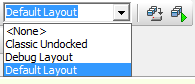
2. Пример создания проекта
Задание. Разработать приложение, с помощью которого можно пересчитать цену из долларов в рубли.
2.1. Запустить Turbo Delphi.
2.2. Настроить форму.
Для изменения значений свойств формы (и других объектов) используется вкладка Properties окна Object Inspector. В левой колонке вкладки перечислены свойства выбранного объекта, в правой — указаны значения его свойств.
По умолчанию свойства на вкладке Properties объединены в группы по функциональному признаку (названия групп выделены цветом). Например, в группу Visual объединены свойства, определяющие вид объекта (для формы — заголовок, цвет фона, вид границы).
Программист может изменить способ отображения свойств в окне Object Inspector. Например, чтобы свойства отображались в алфавитном порядке, в контекстном меню вкладки Properties надо выбрать команду Arrange > by Name.
Изменить значение свойства можно путем непосредственного редактирования текущего значения или путем выбора из списка.
Чтобы изменить текст в заголовке формы, надо изменить значение свойства Сaption. Для этого надо в окне Object Inspector щелкнуть левой кнопкой мыши в строке свойства Сaption (в результате будет активизирован режим редактирования значения свойства, появится курсор), ввести текст нового имя и нажать . Например написать заголовок формы – Конвертор.
Аналогичным образом можно установить значения других свойств, например, Height и Width, которые определяют размер (высоту и ширину) формы. Свойству Height надо присвоить значение 200, свойству Width — значение 330.
Форма – это обычное окно. Поэтому размер формы можно изменить точно так же, как и любого окна, т. е. путем перемещения границы. По окончании перемещения границы значения свойств Height и width будут соответствовать установленному размеру формы.
Положение окна на экране в момент его первого появления можно задать, установив значение свойств Tор (отступ от верхней границы экрана) и Left (отступ от левой границы экрана) или задав значение свойства Position.
При выборе некоторых свойств (например, Borderstyle) справа от текущего значения свойства отображается значок раскрывающегося списка. Значения этих свойств можно задать путем выбора из списка.
Некоторые свойства являются сложными, т. е. их значение определяется совокупностью значений других (уточняющих) свойств. Например, свойство Bordericons определяет кнопки управления окном, которые будут доступны во время работы программы. Значение этого свойства определяется совокупностью значений свойств biSystemMenu, biMinimize, biMaximize И biHelp, каждое из которых, в свою очередь, определяет наличие соответствующей командной кнопки в заголовке окна во время работы программы. Перед именами сложных свойств стоит значок «+», в результате щелчка, на котором раскрывается список уточняющих свойств. Значение уточняющего свойства можно задать обычным образом (ввести значение в поле редактирования или выбрать из списка).
В результате выбора некоторых свойств (например, свойства Font) в поле значения свойства отображается кнопка, на которой изображены три точки. Это значит, что задать значение свойства можно в дополнительном диалоговом окне, которое появится в результате щелчка на этой кнопке. Например, значение свойства Font можно задать путем ввода значений уточняющих свойств (Name, size, style и др.), а можно воспользоваться стандартным диалоговым окном Шрифт, которое появится в результате щелчка на кнопке с тремя точками.
В табл.2.1. приведены значения свойств стартовой формы программы Конвертор (значения других свойств оставлены без изменения и поэтому в таблице не представлены). В именах некоторых свойств есть точка. Это значит, что надо задать значение уточняющего свойства. После того как будут установлены значения свойств формы, она должна выглядеть так, как показано на рис. 2.1.
Таблица 2.1. Значения свойств стартовой формы программы Конвертор
Источник: studfile.net